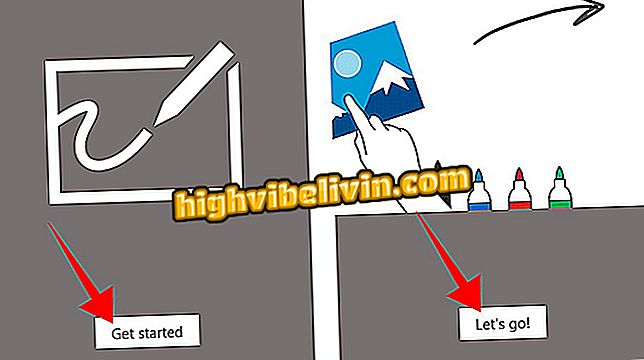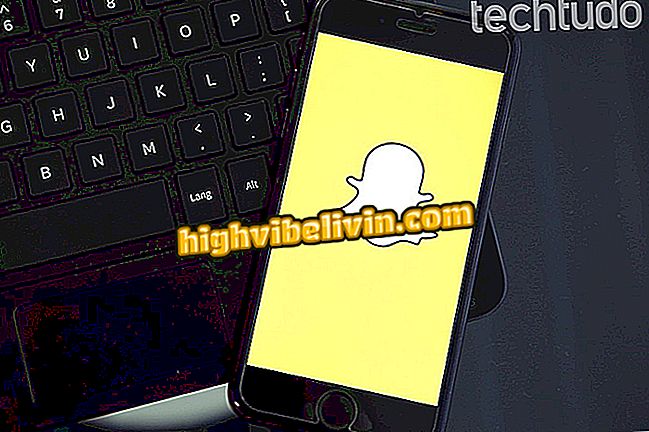CS: GO: как да използвате Panorama UI, ъпгрейд на FPS интерфейс
Counter-Strike: Global Offensive получи актуализация, която донесе интерфейса на потребителския интерфейс на Panorama. Новото е в бета версия и може да се опита в PC версията (downlaod via Steam). Все още в началото на разработката, актуализацията напълно променя външния вид на менютата на играта, но в момента се брои само срещу Bots (опонент с атриативна интелигентност). Все още не сте опитали? Проверете ръководството за инсталиране на актуализацията в CS: GO.
Запознайте се с 10 „странни“ карти, които да изтеглите в Counter-Strike: Global Offensive

Counter-Strike: Global Offensive получава ъпгрейд на интерфейса
Искате ли да купите мобилен телефон, телевизор и други продукти с отстъпка? Знайте Сравнението
Стъпка 1. В библиотеката Steam щракнете с десния бутон върху CS: GO и изберете Properties;

Достъп до свойствата на CS: GO в библиотеката Steam
Стъпка 2. Щракнете върху раздела Betas за достъп до наличните тестови версии на играта;

Кликнете върху раздела CS: GO Betas в Steam
Стъпка 3. Изберете опцията "Panorama - Panorama UI Preview", за да пробвате новата версия. Ако искате да деинсталирате бета версията и да се върнете към нормалната версия, изберете "NONE";

Изберете Panorama UI Preview на CS: GO на Steam
Стъпка 4. Изчакайте прехвърлянето на Panorama UI към CS: GO. Той ще бъде инсталиран автоматично след изтегляне;

Изчакайте CS изтеглянето да бъде изтеглено: GO
Стъпка 5. Щракнете върху play за стартиране на CS: GO на вашия компютър след инсталацията;

След изтегляне кликнете за да играете Counter-Strike: Global Offensive
Стъпка 6. С Panorama UI, CS: GO получава много по-модерен и красив вид във вашите менюта;

Panorama UI напълно променя вида на менютата на CS: GO
Стъпка 7. Интерфейсът по време на мачовете също беше променен.

Интерфейсът при мачовете на CS: GO също беше променен
Какво е най-доброто онлайн FPS безплатно? Оставете отговор